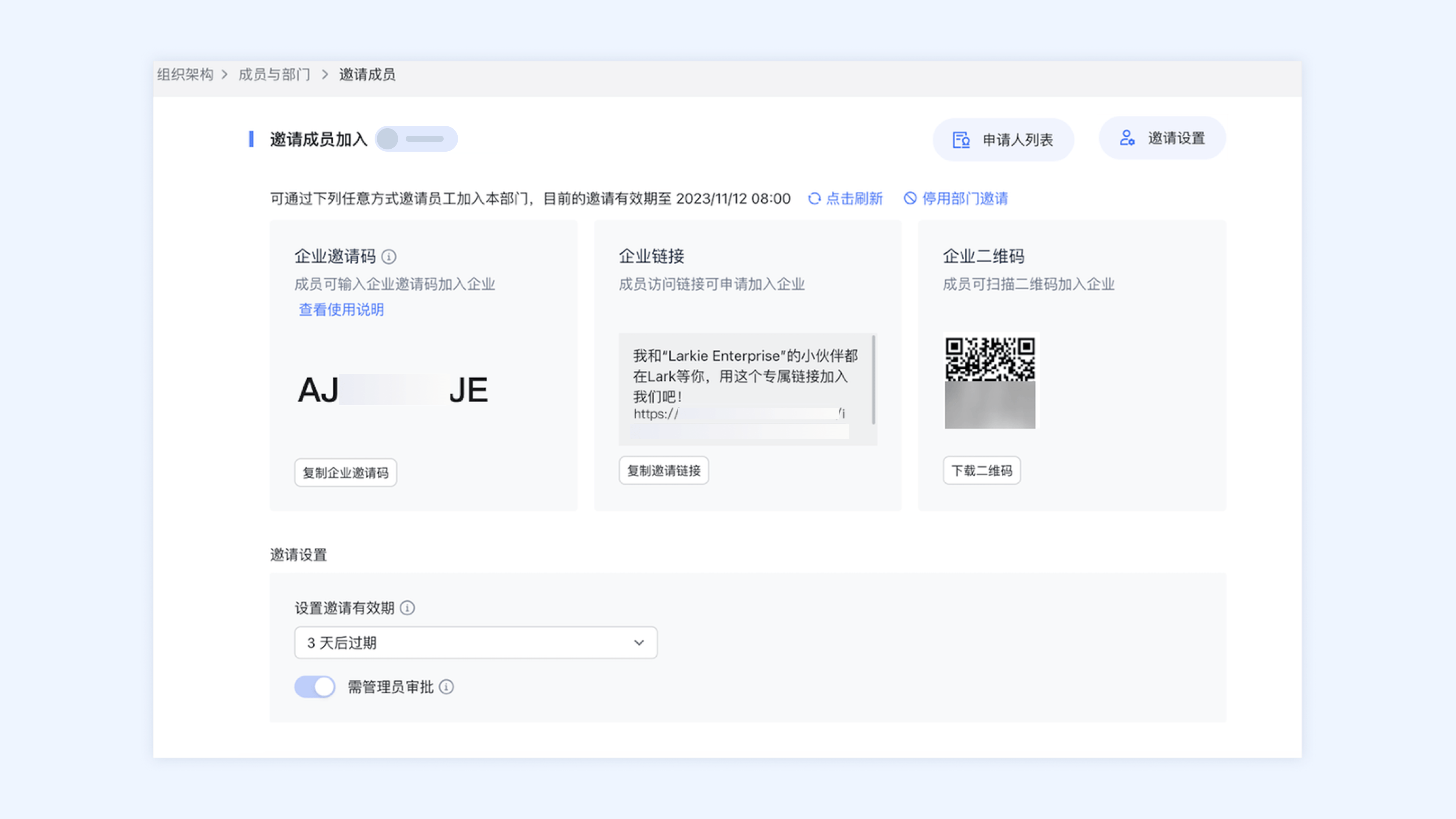管理员可以通过桌面客户端和企业管理后台邀请成员加入企业。邀请成员加入企业的方式包括向成员发送企业二维码、企业链接、企业邀请码或邀请短信、批量导入成员等。
通过桌面端邀请
- 打开 Lark 桌面端,点击 > 添加企业成员 或点击 通讯录 > 组织架构 > 添加企业成员,进入邀请界面。
- 250px|700px|reset
250px|700px|reset
- 选择 邮箱、手机号,或 快捷邀请 的方式邀请成员。
- 邮箱:输入成员邮箱和姓名,点击 发送 向成员发送邀请邮件。
- 手机号:输入成员手机号和姓名,点击 发送 向成员发送邀请短信。推荐使用 手机号 的方式进行单个或多个成员的邀请。
- 快捷邀请:复制生成的企业二维码、企业链接或企业邀请码,并将其发送给成员,邀请成员加入企业。
- 250px|700px|reset
-
通过管理后台邀请
- 进入 Lark 管理后台,点击 组织架构 > 成员与部门 > 成员。
- 选择 添加成员、批量导入/导出,或 邀请成员 的方式邀请成员。
- 250px|700px|reset
- 添加成员:成员姓名、部门、手机号等基础信息,按需为成员选择登录邮箱类型。使用付费版本的企业管理员需为成员选择席位。点击 完成,向成员发送邀请。具体信息请参考管理员邀请成员加入企业中的“添加成员”。
- 250px|700px|reset
- 批量导入/导出:下载表格模板,根据说明填写姓名、联系手机、工作邮箱、企业邮箱、邮箱登录方式、登录密码、部门、直属上级等信息,完成后上传。当被邀请成员人数过多时,可使用此方式。具体信息请参考管理员邀请成员加入企业中的“批量导入成员”。
- 250px|700px|reset
- 邀请成员:点击进入邀请界面,可以获得 企业二维码、企业链接,以及 企业邀请码。将企业邀请码、企业链接或企业二维码分享给成员,邀请其加入。管理员可以设置 邀请有效期 和是否 需管理员审批。如果管理员开启 需管理员审批,成员需通过审批才能加入企业。
- 250px|700px|reset
了解更多
常见问题